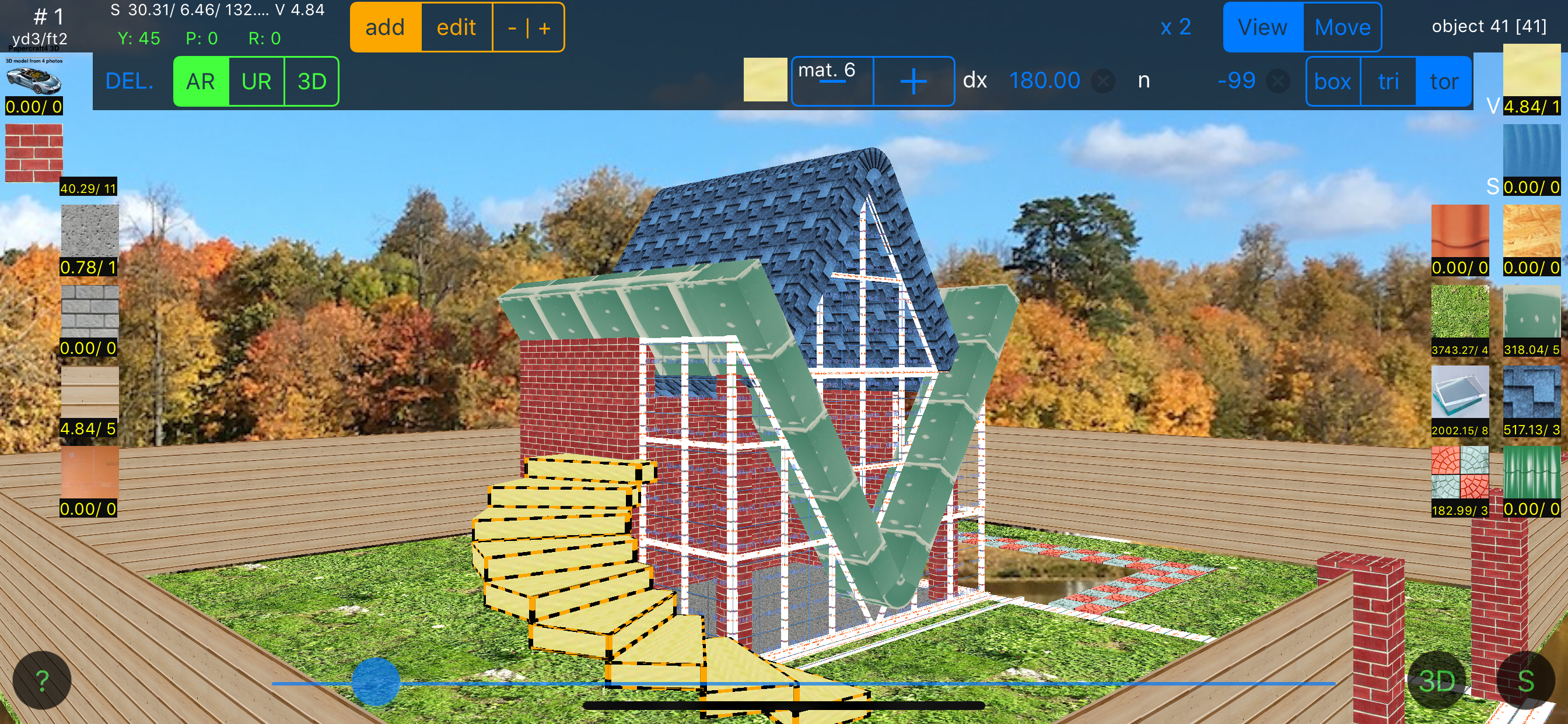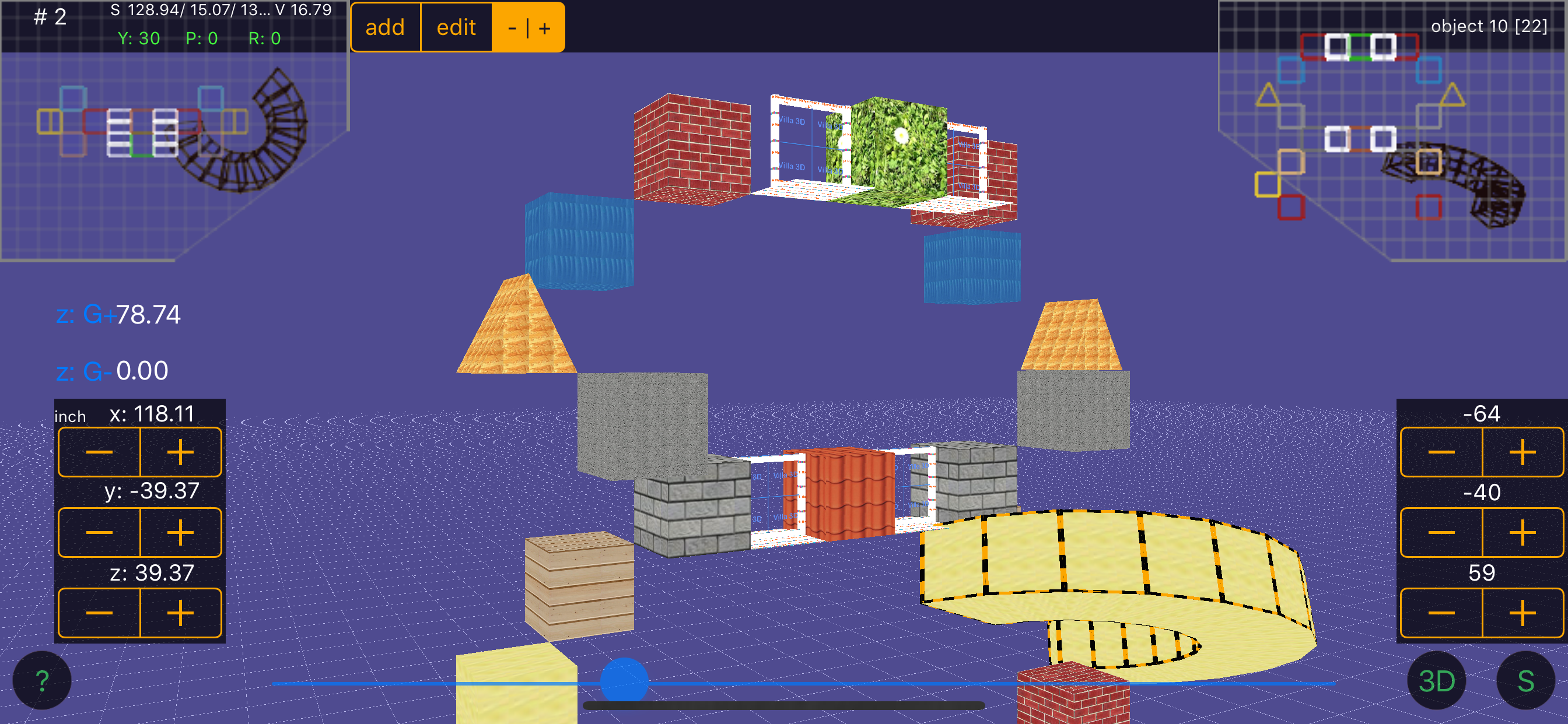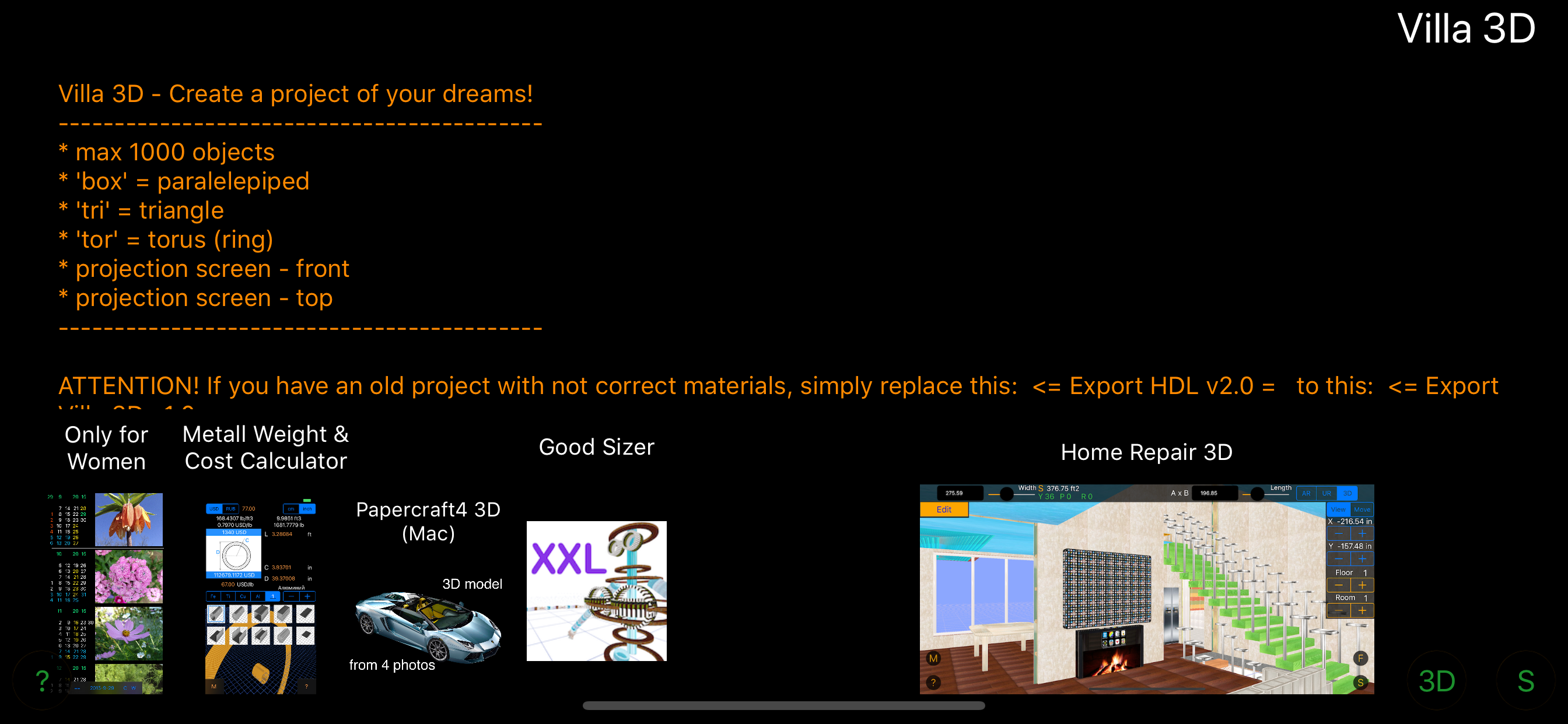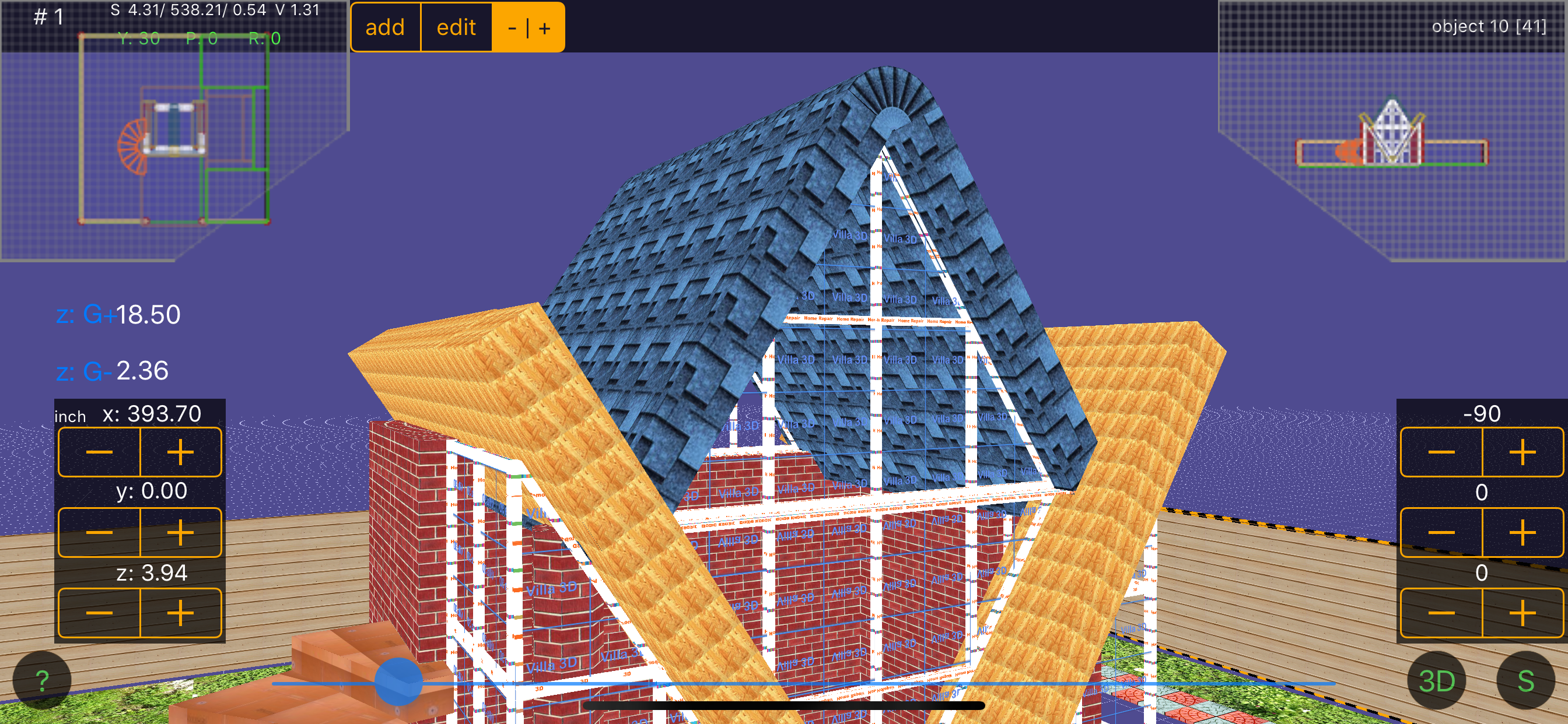Приложение временно недоступно

Описание
Villa 3D - Bewegen, transformieren, drehen Kästen (aus verschiedenen Materialien), um ein Projekt zu erstellen. Die Fläche, das Volumen, die Anzahl der notwendigen Materialien für die reale Konstruktion wird automatisch berechnet!
- Neue AR (Augmented Reality) und UR-Ansichtsmodi.
Sie können Ihre Projekte in die Mac-Anwendung "Home Repair 3D Pro" importieren.
Max. 1000 Objekte
'Box' = paralelepiped
'Tri' = Dreieck
'Tor' = Torus (Ring).
AUFMERKSAMKEIT! Wenn Sie ein altes Projekt mit nicht korrekten Materialien haben, ersetzen Sie einfach dieses: <= Export HDL v2.0 = hierzu: <= Export Villa 3D v1.0 =
Und drücken Sie die Taste Save (nur einmal für ein Projekt!)
1. Taste [S]:
- Wählen Sie ein Projekt aus.
- Um die 3D-Geometrie aus einem bestehenden Projekt in Form von Text zu exportieren, tippen Sie auf [Export].
- Wenn Sie ein bestehendes Projekt im Textfeld ändern und speichern möchten, dann tippen Sie auf [Save]. WARNUNG! Neues Projekt wird das bestehende ersetzen!
- So importieren Sie ein anderes Projekt: Kopieren von Text aus dem Internet, E-Mail oder Dokumenten, Einfügen in Textfeld und tippen Sie auf [Save]. WARNUNG! Neues Projekt wird das bestehende ersetzen!
2. Schaltfläche [3D]:
Tab [hinzufügen]:
- Wählen Sie den Ansichtsmodus (AR (Augmented Reality), UR, 3D).
- Um ein Objekt hinzuzufügen, tippen Sie einfach auf das Bild mit dem Material.
- Um ein Objekt, wählen Sie es auf sie durch Antippen bearbeiten.
- Sie können drei Arten von Objekten auswählen: [box] = parallelepiped, [tri] = dreieck, [tor] = torus (ring).
- Im Modus 'tri' können Sie einen oberen Scheitelpunkt des Dreiecks (dx) eingeben und im Modus 'tor' die Größe des Torussektors in Grad 3 - 360 [dx] und die Anzahl der Segmente eingeben Von 1 - 90 [n] (95 = 5 Wendeltreppe; -97 = -7 Wendeltreppe).
- [SAVE] - die Änderungen sichern (wenn Sie ein anderes Objekt wählen, wird das aktuelle Objekt automatisch gespeichert).
- [DEL.] - das aktuelle Objekt löschen, [x2] - das aktuelle Objekt duplizieren.
Tab [edit] & [- | +]:
- Größe (Breite A, Länge B, Höhe h) einstellen.
- Stellen Sie die Position X, Y, Z des Objekts ein.
- Gegebenenfalls können Sie das markierte Objekt entlang der drei Achsen mit den drei Tasten - + (unten rechts) drehen.
- Unter dem Bild des jeweiligen Materials verteilt die App Fläche (S) oder Volumen (V) von Material und Anzahl der Objekte mit diesem Material.
3. Um das Projekt zu teilen:
- Tippen Sie auf [S];
- Tippen Sie auf [Export];
- Halten Sie Ihren Finger auf den Text;
- Tippen Sie auf [Alle auswählen];
- Tippen Sie auf [Kopieren];
- Fügen Sie es in die Briefe für Ihre Freunde, oder irgendwo anders!
Die Anwendung berechnet automatisch die Fläche, das Volumen und die Anzahl der benötigten Materialien.
Die CM - INCH - Einstellung kann sofort geändert werden.
Die Genauigkeit der Eingangsparameter beträgt 0,01 cm oder 0,01 in.
Скрыть
Показать больше...
- Neue AR (Augmented Reality) und UR-Ansichtsmodi.
Sie können Ihre Projekte in die Mac-Anwendung "Home Repair 3D Pro" importieren.
Max. 1000 Objekte
'Box' = paralelepiped
'Tri' = Dreieck
'Tor' = Torus (Ring).
AUFMERKSAMKEIT! Wenn Sie ein altes Projekt mit nicht korrekten Materialien haben, ersetzen Sie einfach dieses: <= Export HDL v2.0 = hierzu: <= Export Villa 3D v1.0 =
Und drücken Sie die Taste Save (nur einmal für ein Projekt!)
1. Taste [S]:
- Wählen Sie ein Projekt aus.
- Um die 3D-Geometrie aus einem bestehenden Projekt in Form von Text zu exportieren, tippen Sie auf [Export].
- Wenn Sie ein bestehendes Projekt im Textfeld ändern und speichern möchten, dann tippen Sie auf [Save]. WARNUNG! Neues Projekt wird das bestehende ersetzen!
- So importieren Sie ein anderes Projekt: Kopieren von Text aus dem Internet, E-Mail oder Dokumenten, Einfügen in Textfeld und tippen Sie auf [Save]. WARNUNG! Neues Projekt wird das bestehende ersetzen!
2. Schaltfläche [3D]:
Tab [hinzufügen]:
- Wählen Sie den Ansichtsmodus (AR (Augmented Reality), UR, 3D).
- Um ein Objekt hinzuzufügen, tippen Sie einfach auf das Bild mit dem Material.
- Um ein Objekt, wählen Sie es auf sie durch Antippen bearbeiten.
- Sie können drei Arten von Objekten auswählen: [box] = parallelepiped, [tri] = dreieck, [tor] = torus (ring).
- Im Modus 'tri' können Sie einen oberen Scheitelpunkt des Dreiecks (dx) eingeben und im Modus 'tor' die Größe des Torussektors in Grad 3 - 360 [dx] und die Anzahl der Segmente eingeben Von 1 - 90 [n] (95 = 5 Wendeltreppe; -97 = -7 Wendeltreppe).
- [SAVE] - die Änderungen sichern (wenn Sie ein anderes Objekt wählen, wird das aktuelle Objekt automatisch gespeichert).
- [DEL.] - das aktuelle Objekt löschen, [x2] - das aktuelle Objekt duplizieren.
Tab [edit] & [- | +]:
- Größe (Breite A, Länge B, Höhe h) einstellen.
- Stellen Sie die Position X, Y, Z des Objekts ein.
- Gegebenenfalls können Sie das markierte Objekt entlang der drei Achsen mit den drei Tasten - + (unten rechts) drehen.
- Unter dem Bild des jeweiligen Materials verteilt die App Fläche (S) oder Volumen (V) von Material und Anzahl der Objekte mit diesem Material.
3. Um das Projekt zu teilen:
- Tippen Sie auf [S];
- Tippen Sie auf [Export];
- Halten Sie Ihren Finger auf den Text;
- Tippen Sie auf [Alle auswählen];
- Tippen Sie auf [Kopieren];
- Fügen Sie es in die Briefe für Ihre Freunde, oder irgendwo anders!
Die Anwendung berechnet automatisch die Fläche, das Volumen und die Anzahl der benötigten Materialien.
Die CM - INCH - Einstellung kann sofort geändert werden.
Die Genauigkeit der Eingangsparameter beträgt 0,01 cm oder 0,01 in.
Скриншоты
Villa 3D Частые Вопросы
-
Приложение Villa 3D бесплатное?
Villa 3D не является бесплатным (стоимость составляет 2.99), однако оно не содержит встроенных покупок или подписок.
-
Является ли Villa 3D фейковым или мошенническим?
Недостаточно отзывов для надежной оценки. Приложению нужно больше отзывов пользователей.
Спасибо за ваш голос -
Сколько стоит Villa 3D?
Цена Villa 3D составляет 2.99.
-
Сколько зарабатывает Villa 3D?
Чтобы получить оценку дохода приложения Villa 3D и другие данные AppStore, вы можете зарегистрироваться на платформе мобильной аналитики AppTail.

Оценки пользователей
Приложение еще не оценено в Австралия.

История оценок
Villa 3D Отзывы Пользователей
Villa 3D Установки
30дн.Villa 3D Доход
30дн.Villa 3D Доходы и Загрузки
Получите ценные инсайты о производительности Villa 3D с помощью нашей аналитики.
Зарегистрируйтесь сейчас, чтобы получить доступ к статистика загрузок и доходов и многому другому.
Зарегистрируйтесь сейчас, чтобы получить доступ к статистика загрузок и доходов и многому другому.
Информация о приложении
- Категория
- Productivity
- Разработчик
- Aleksandr Varaksa
- Языки
- English, French, German, Russian
- Последнее обновление
- 4.0 (6 лет назад )
- Выпущено
- May 28, 2014 (10 лет назад )
- Также доступно в
- Канада , Соединенные Штаты , Южно-Африканская Республика , Австралия , Турция , Пакистан , Норвегия , Мексика , Индия , Венгрия , Великобритания , Франция , Швейцария , Нидерланды , Финляндия , Россия , Сингапур , Испания , Германия
- Обновлено
- 1 год назад
This page includes copyrighted content from third parties, shared solely for commentary and research in accordance with fair use under applicable copyright laws. All trademarks, including product, service, and company names or logos, remain the property of their respective owners. Their use here falls under nominative fair use as outlined by trademark laws and does not suggest any affiliation with or endorsement by the trademark holders.
AppTail.